フェイス・ソリューション・テクノロジーズ株式会社 IS本部オペレーションサービスユニットのToshiです。今回はAWS Hands-on for Beginnersで勉強したことについて書いていきます。
はじめに
内容としては初回ということでハンズオンはじめの一歩: AWS アカウントの作り方 & IAM 基本のキを勉強しました。内容としましてはAWS アカウントの作り方とAWS IAMについての内容となっておりました。
当記事ではAWS IAMについての内容を記事にしていきます。
AWS IAM
AWS アカウント(ルートユーザー)は管理者権限を持ち、すべての操作が行えますが、セキュリティ上の関係から、サービスを利用するためだけの権限が限定されたユーザーが用意されています。
一つのプロジェクトに複数の人間が携わる場合、だれがどのような作業をしてほしいか、どの人がどのサービスを利用してもよいかなどを適切に管理するための認証のしくみがAWS IAMです。
AWSにアクセスするためのアカウントとその権限を一元管理します。
IAMはAWSアカウントでログインし、左上の検索窓からiamと入力することで管理画面へと行けます。

IAMユーザー
日常の作業で使うユーザーへ付与するためのIAMのことで、作業員1人ずつ個別のIAMユーザーを作成することが基本です。
一つのAWSアカウントで複数のIAMユーザーをつくることができます。
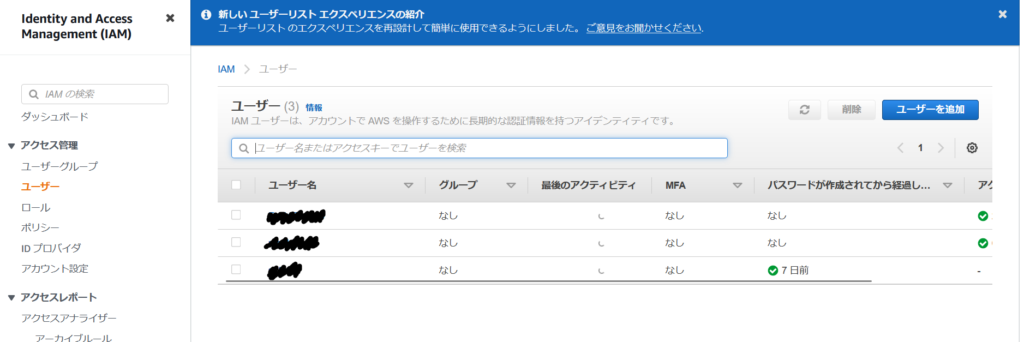
IAMロール
サービスやプログラムなどへ付与するIAMのことで、EC2などのAWSのサービスや他のアカウントに対してAWSの操作権限を付与することができます。
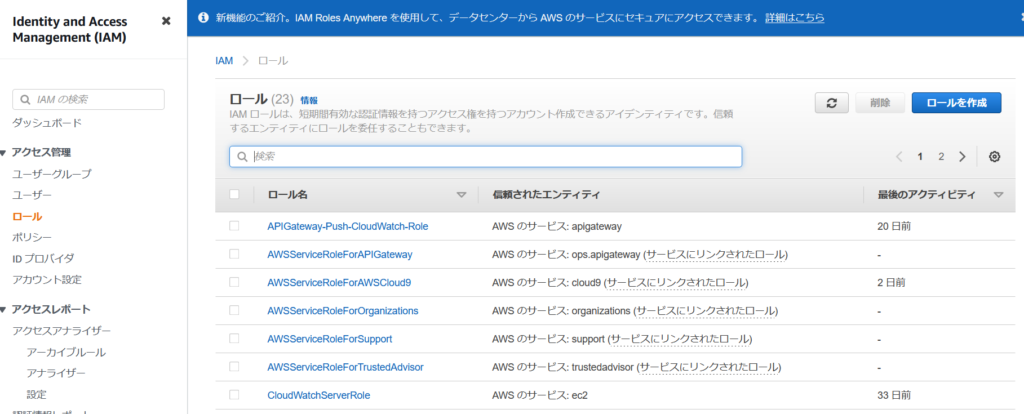
新しく作ったIAMユーザーやIAMロールには、デフォルトでは何のアクセス許可も与えられていません。アクセス許可がなければなにもできないので次項のIAMポリシーを設定することになります。
IAMポリシー
IAMポリシーはIAMユーザーやIAMロールが、AWSの各サービスへどういった操作を、どのような範囲でアクセス許可をするのか設定するものです。
IAMユーザーやIAMロールがなにをできるかは個別に設定するのではなくIAMポリシーをアタッチすることで設定ができます。
権限の設定を変更したい場合は、IAMポリシーを変更することで対応することができます。
ポリシーは一つのポリシーを複数のユーザーやロールに設定でき、逆に複数のポリシーを一つのユーザー、ロールにあてがうこともできます。
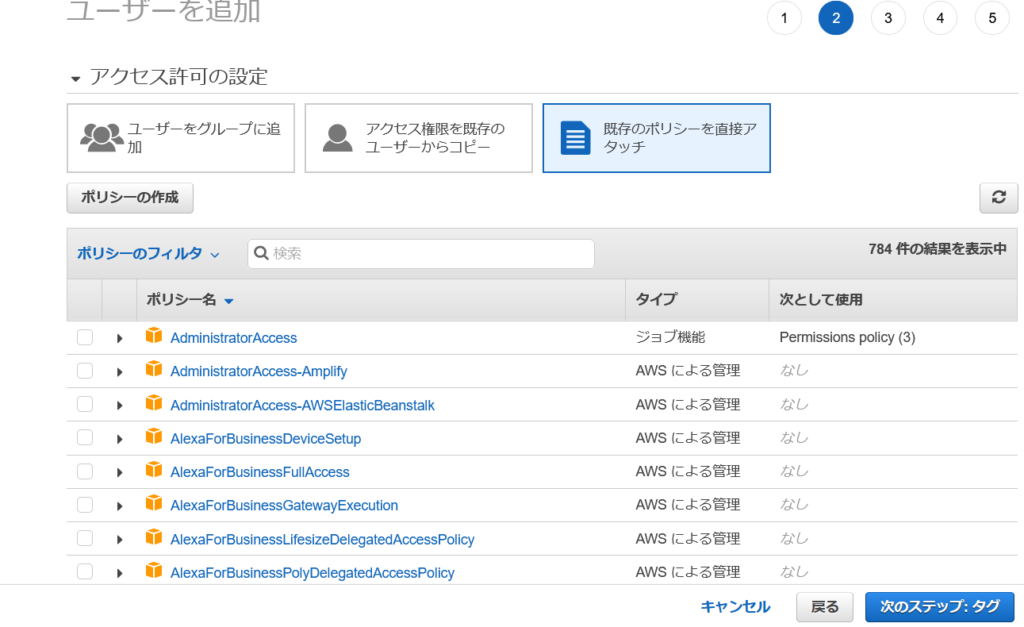
IAMグループ
ユーザー一人一人に、一つ一つのサービスに対してIAMポリシーを設定していくのは大変なため、同じ権限を与えたいユーザーをグループ化し、一括で管理する機能のことをIAMグループといいます。
IAMユーザーを作ってみた
AWS Hands-on for Beginnersで勉強したことを用いてIAMユーザーを作ってみました。
①ユーザーの作成
IAMの管理画面を開いて左ペインのユーザーをクリックし右上のユーザーを追加ボタンをクリック
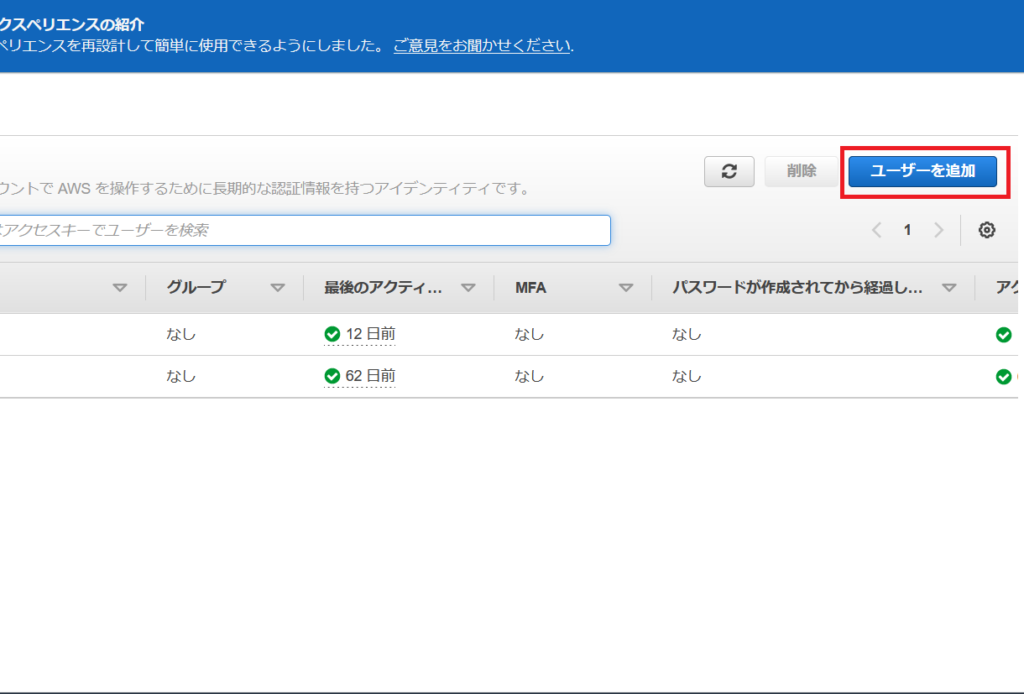
②ユーザー名とパスワードの設定
ユーザー詳細設定で好きなユーザー名(私はs_toshi)を付け、今回はテスト用なのでコンソールのパスワードも好きなようにつける。
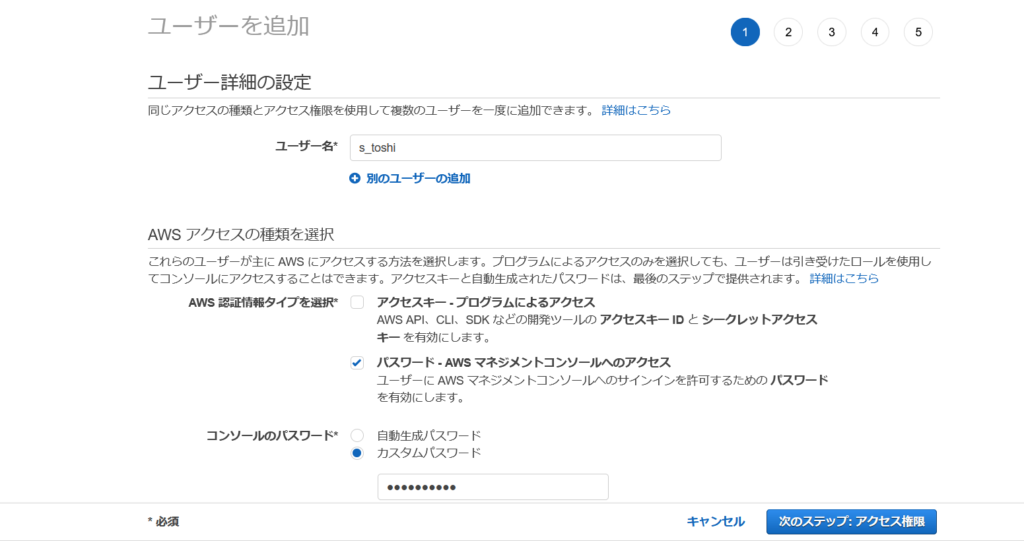
パスワードのリセットが必要かどうかのチェックボックスはここも今回はテスト用で必要ないのでチェックを外し、次のステップをクリック。
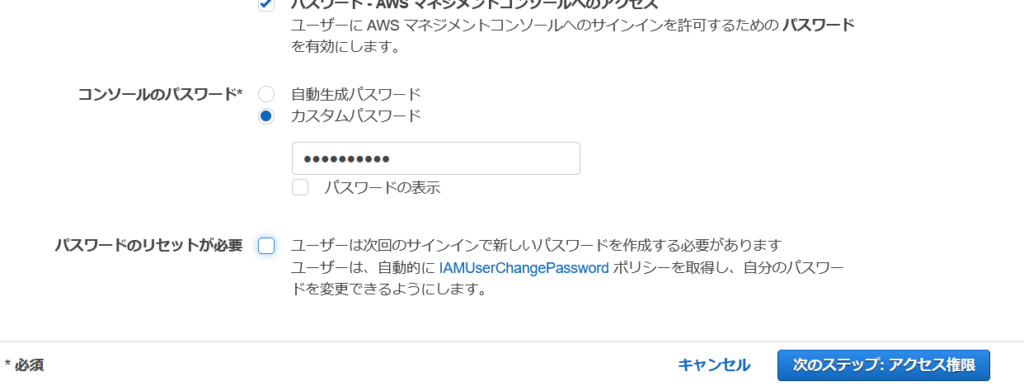
③ポリシーの選択
IAMユーザーにどのポリシーをあてがうかの選択画面に移るのでどのポリシーにするかを選ぶ
今回私は管理者権限のAdministratorAccessを選びました。
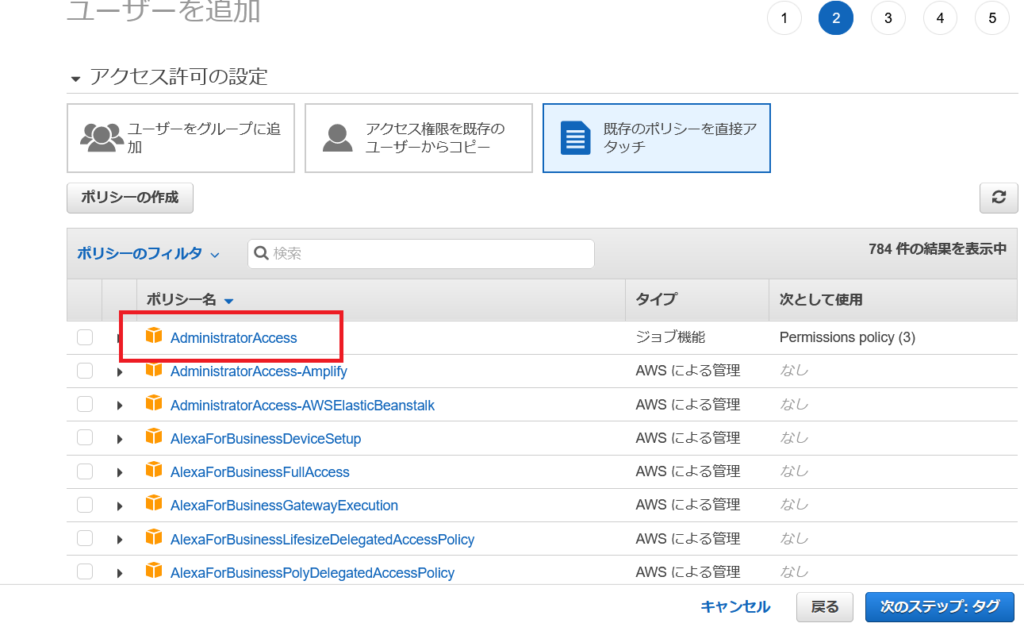
④ユーザーの作成
IAMユーザー作成の確認画面へ移るので良ければユーザーの作成をクリック
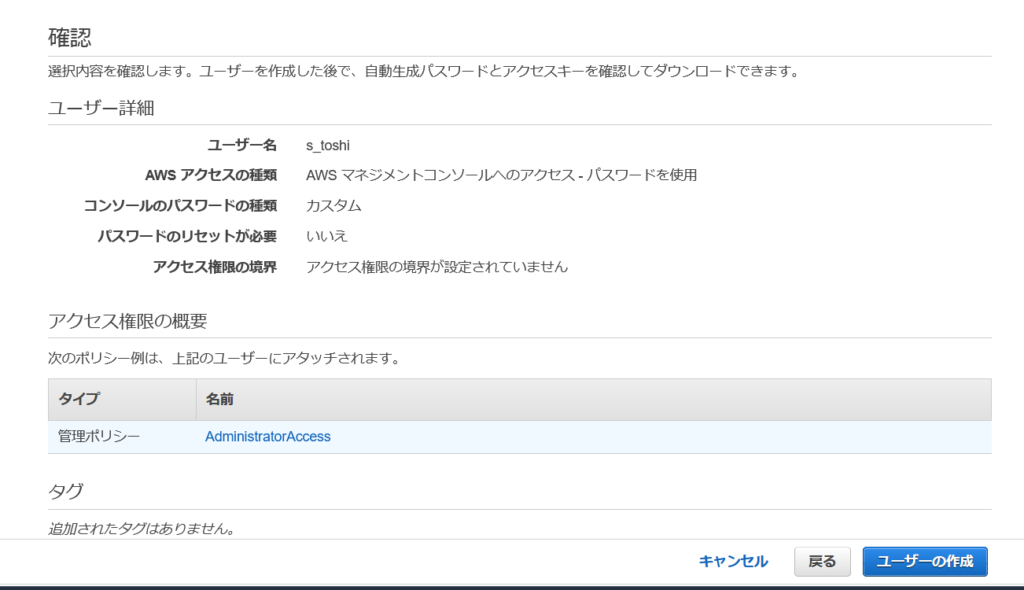
⑤作成完了
IAMユーザーの作成完了となります。
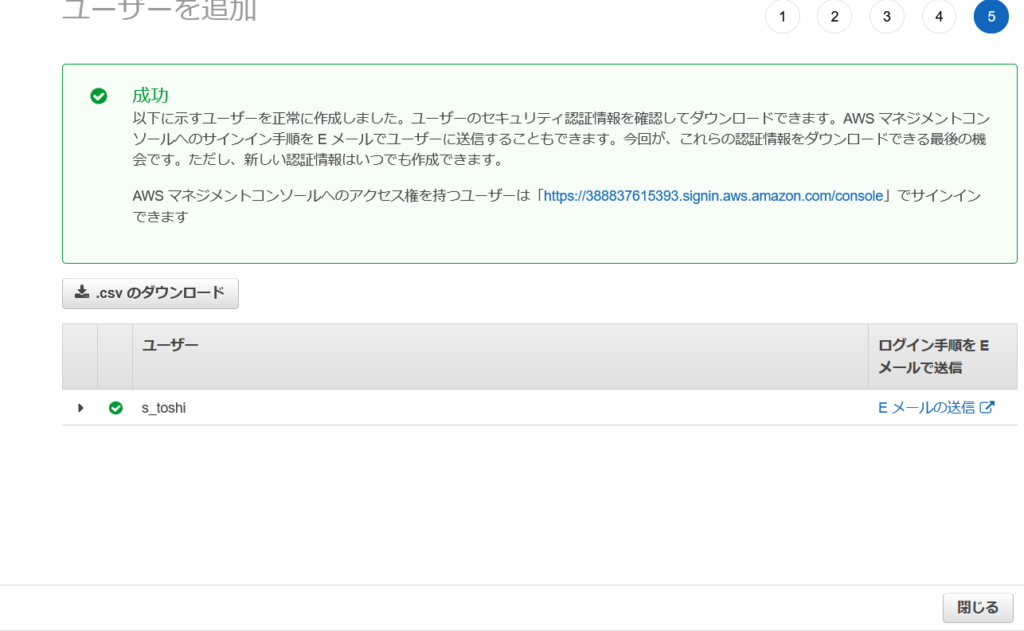
おわりに
よその記事ではAWS IAMはAWS初心者がつまずく最初のポイントだと書かれていましたがAWS Hands-on for Beginnersではこういったつまずきやすいポイントを動画で説明してくれています。
こちらで勉強する際はいろいろと身分を入力しなければならないところはありますが、AWSでつまずいているところがある人は一度視聴してみることをおすすめします。

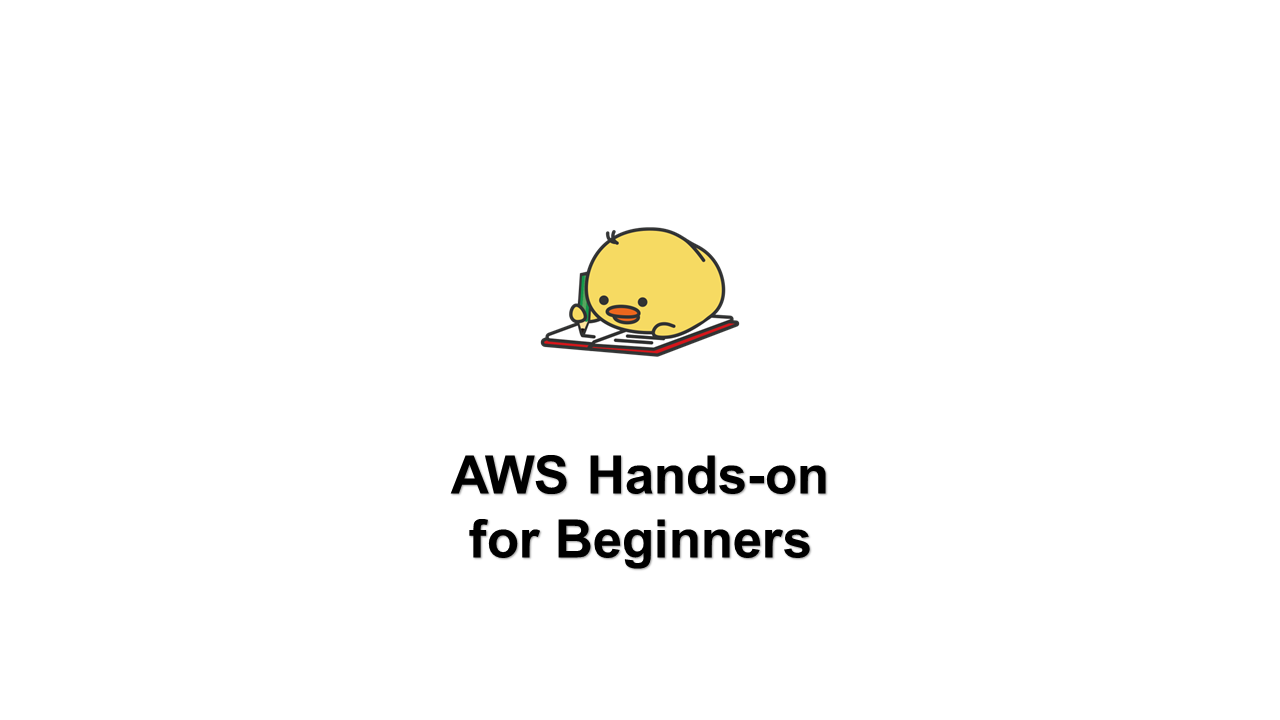
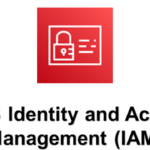
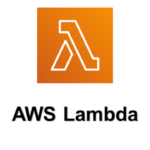
コメント